Alle må lete etter en pålitelig skjermopptaker som Loilo skjermopptaker. Faktisk har denne opptakeren noe å skryte av når det gjelder opptak av skjermer og spill, slik de fleste brukerne kjenner det. Men hvis du er ny på skjermopptak, må du bli mer kjent med den for å forstå spesifikasjonene for bruk.
Bra du har landet på dette innlegget fordi det er en artikkel som skisserer og deler en grundig gjennomgang av nevnte spillopptaker. På den annen side vil vi også markedsføre det beste alternativet du bør sjekke ut for å oppnå en bedre, mer pålitelig og fleksibel skjermopptaksopplevelse. Alle vil du lære ved å lese hele innholdet nedenfor.
Del 1. En oversikt over Loilo Game Recorder
Hva er Loilo Game Recorder? Loilo Game Recorder er en av de beste spillopptakere med allsidige og prisverdige funksjoner. Taggen sammen med funksjonene er den utmerkede oppløsningen, ytelsen og det intuitive grensesnittet det gir. Når dette er sagt, er Loilo Game Recorder en ypperlig løsning for å ta opptak av høy kvalitet mens den tar liten plass på en enhet. En del av det å være intuitivt er dessuten det enkle å forstå og bruke grensesnittet, som selv en førstegangsbruker kan navigere.
Denne opptaksprogramvaren lar deg også ta opp i widescreen-modus, portrett, for å fange opptak mens spillet er i ro og presentere en forhåndsvisning av de fangede bildene. Til tross for det har Loilo utmerket støtte for Windows OS, spesielt Windows 7 og 8. Dette motsetter seg imidlertid støtten til macOS, noe som gjør det til en av ulempene.
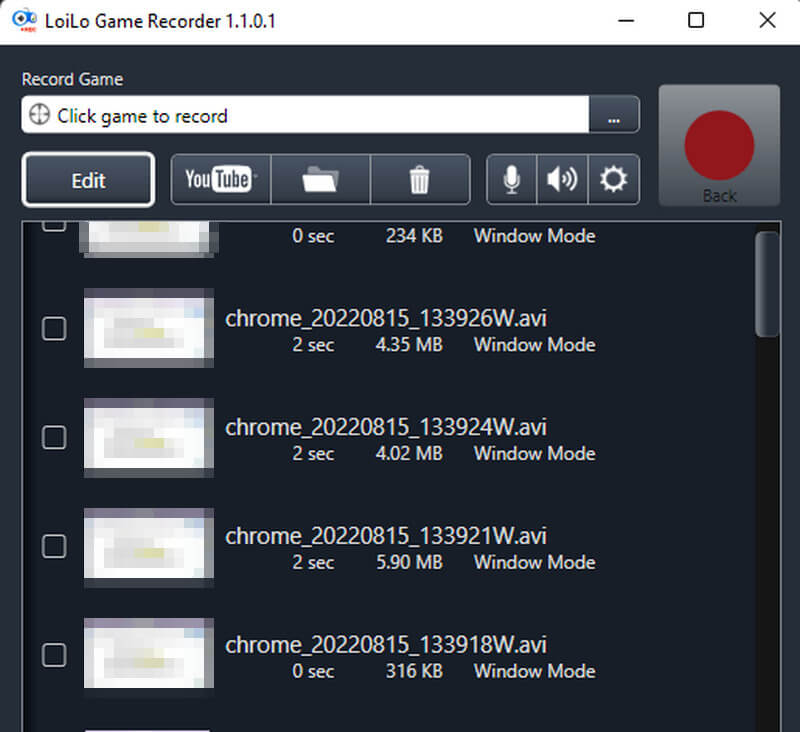
Beste funksjoner i Loilo Game Recorder
◆ Intuitivt grensesnitt - Loilo har et brukervennlig grensesnitt som selv en elementær kan navigere. Den har minimale valg og viser bare de essensielle valgene som avspilling, stopp, innstilling, lyd, mikrofon, mappe, sletting og redigeringsfunksjoner.
◆ Oppløsning - Loilo støtter motion-JPEG. Av denne grunn produserer den HD-innspilte videoer uten å ta opp mye lagringsplass.
◆ Effektivitet - Når det kommer til ytelse, har Loilo testet å ha et mindre ytelsestap blant de andre populære innspillingsappene som Bandicam, Dxtory, Action, Fraps og AmaRecCo. Dette er sant med eldre Windows 7 32-bit som har GT240-grafikk i 4 GB minne.
Fordeler og ulemper med Loilo Screen Recorder
Fordeler
Loilo er gratis å anskaffe.
Den kan ta opp video så vel som stemme.
Den tar opp og produserer videoer til små filer med HD-kvalitet.
Det gjør det mulig for brukere å ta opp ubegrenset.
Den har ikke noe vannmerke.
Brukere har lov til å dele videoer på Youtube.
Ulemper
Den har ikke valg av pauseknapp.
Det er ikke helt gratis programvare.
Den har ingen programvareversjon for Mac.
Den kan ikke fange musen i skjermopptaket.
Den tillater ikke eksklusiv lyd- eller lydopptak.
Den omdirigerer deg til et ekstra verktøy når du redigerer opptaket.
Redigering av den innspilte videoen vil føre til at du ser annonser.
Del 2. Beste alternativ for Loilo Screen Recorder
Selv om Loilo ser ut til å være en perfekt spillopptaker, bør du se AVAide skjermopptaker. Det er ikke bare en spillopptaker, men også en video-, vindu-, lyd-, webkamera- og telefonopptaker i ett. Intuitivt sett har denne AVAide-skjermopptakeren et enkelt, men fullverdig grensesnitt, der nybegynnere kan oppleve å være profesjonelle. I tillegg fanger den opp og produserer innspilte filer i ikke bare den høyeste, men tapsfrie kvaliteten på utdata. Du vil bli overrasket over at du vil ha en kinokvalitet på bildevisning og lyd når du ser opptakene dine. For ikke å snakke om den innebygde støyreduserende mikrofonen, sammen med en maskinvareakselerasjon som hjelper mye med å akselerere effektiviteten og ytelsen. Ikke rart at denne fantastiske spillopptaksprogramvaren er det beste alternativet til Loilo Game Recorder.
I mellomtiden gir AVAide Screen Recorder brukere hurtigtaster, et skjermbildeverktøy, museinnstillinger, kamerainnstillinger og mer. På denne måten kan brukere tilpasse for å gi ut videoer i henhold til deres preferanser. Til tross for det produserer den ikke-vannmerkede utdata som brukere kan kompilere på den betydelige størrelsen på bibliotekmappen.
Del 3. Bonus: Hvordan ta opp spill ved å bruke den beste skjermopptakeren
- Ta opp spillet ditt ubegrenset uten en grense for størrelse.
- Ta opp spillet i en bilde-i-bilde-modus for å hjelpe bloggen din.
- Lag en tapsfri spillvideo med en tilsynelatende høykvalitetslyd.
- Tilpass de innspilte filene dine ved hjelp av en rekke redigeringsverktøy.
- Eksporter spillopptakene dine i forskjellige videoformater.
Trinn 1Få det beste alternativet til Loilo Game Recorder på din stasjonære eller Mac-datamaskin. Klikk på nedlastingsknappene ovenfor for å hjelpe deg med denne spesifikke retningslinjen raskt.
Steg 2Start den beste skjermopptakeren, og velg enten Videoopptaker eller Spillopptaker for å ta opp spillet ditt. På disse retningslinjene vil vi gå for Spillopptaker alternativ.
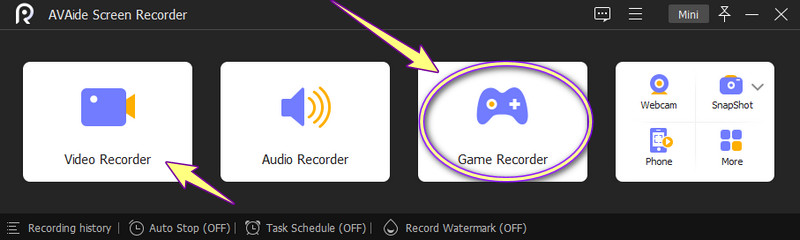
Trinn 3Ved siden av det kan du nå starte spillet ditt. Deretter, på neste vinduside i spillopptakeren, klikker du på Pil rullegardinknapp ved siden av kontrollerikonet for å velge vinduet til spillet ditt. Bruk valget ved å klikke på OK knappen etterpå.
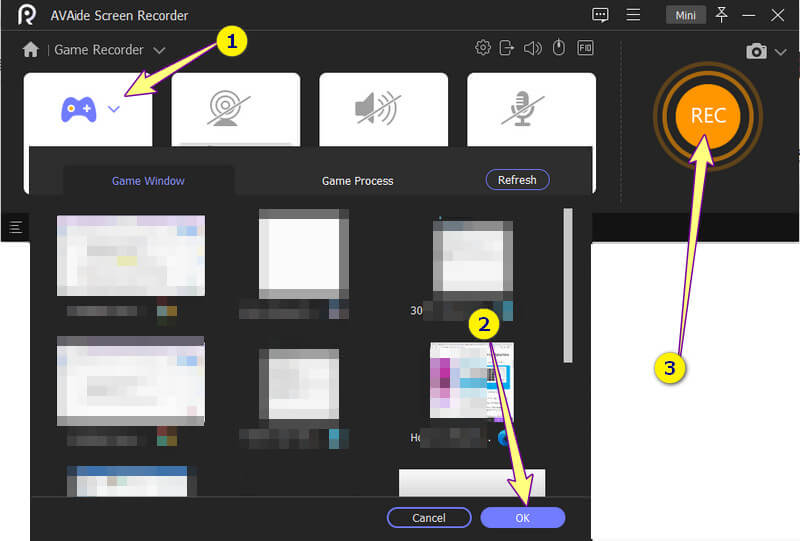
Trinn 4Du kan justere de andre innstillingene i webkameraet, lyden og mikrofonen hvis du vil. Ellers, trykk på REC for å begynne å spille inn spillingen. Når opptaket pågår, kan en flytende bjelke med avspillingsknapper og andre innstillinger, inkludert snapshot-knappen, navigere etter dine behov.
Trinn 5Når du avslutter opptaket, vil opptakeren lede deg til neste vindu. I dette vinduet kan du redigere den innspilte filen og eksportere den. Når du avslutter opptaket, vil opptakeren lede deg til neste vindu. I dette vinduet kan du redigere den innspilte filen og eksportere den.
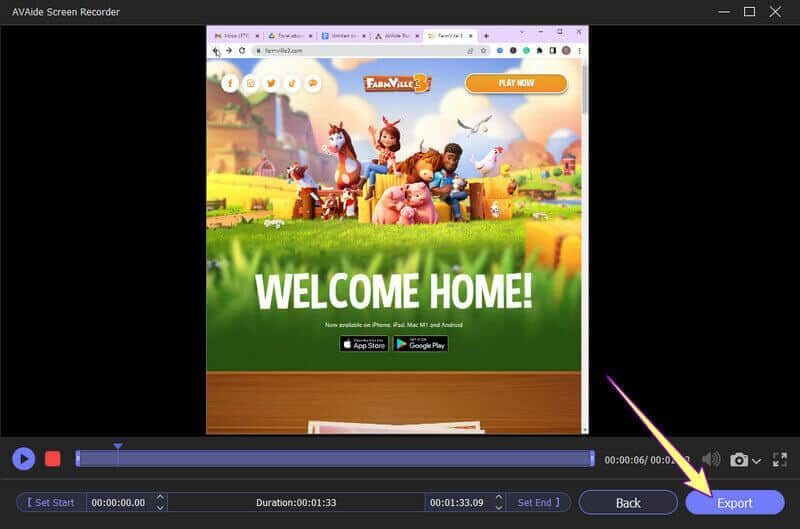
Merk: Etter å ha eksportert den innspilte filen, kan du gjøre ekstra tilpasning ved å merke filopprettingen.


![]() AVAide skjermopptaker
AVAide skjermopptaker
Ta opp skjerm, lyd, webkamera, spilling, nettmøter, samt iPhone/Android-skjerm på datamaskinen din.
Del 4. Vanlige spørsmål om Loilo Game Recorder
Kan jeg redigere opptakene mine med Loilo Game Recorder?
Dessverre kan ikke spillopptakeren til Loilo redigere det innspilte spillet med mindre du bruker LoiloScope. LoiloScope er den nødvendige programvaren du må installere etter at du har installert spillopptakeren.
Hvorfor stopper Loilo-opptakeren og blir verre mens den er i bruk?
Dette problemet oppstår fordi sannsynligvis på grunn av overforbruk. Du kan prøve å starte programvaren på nytt for å fikse dette problemet.
Er det trygt for skrivebordet mitt å installere Loilo?
Ja. Du trenger ikke å bekymre deg for å installere denne programvaren på enheten din fordi den er trygg. Bruk derfor en programvarevirusskanner for å gjøre en ekstra sikker installasjon.
For å konkludere, Loilo Game Recorder er et gratisprogram som kommer med et elementært grensesnitt, men som krever tekniske detaljer for å få tilgang til redigeringsfunksjonene. Trenger du en enkel og effektiv spillopptaker, anbefales Loilo. Men hvis du trenger en enkel, effektiv og pålitelig skrivebordsopptaker med profesjonelle funksjoner, så må du ha AVAide skjermopptaker i stedet.
Ta opp skjerm, lyd, webkamera, spilling, nettmøter, samt iPhone/Android-skjerm på datamaskinen din.






 Sikker nedlasting
Sikker nedlasting


